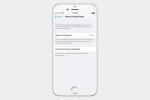När Apple släppte MacOS Monterey gav det användarna Quick Note-funktionen. Det här är ett bra sätt att fånga en "snabb anteckning" utan att ta ett extra steg för att öppna Notes-appen.
Innehåll
- Stäng av Quick Note genom att inaktivera Hot Corner
- Stäng av Quick Note genom att inaktivera genvägen
Även om du kan skapa en snabbanteckning med en tangentbordsgenväg, gav Apple funktionen en utsedd Hot Corner. Om du av misstag har skapat snabbanteckningar med det draget till hörnet eller helt enkelt vill att ditt Hot Corner ska göra något annat istället, kan du stänga av Quick Note-åtgärden på Mac.
Rekommenderade videor
Lätt
5 minuter
MacOS Monterey eller senare
Appen Notes
Stäng av Quick Note genom att inaktivera Hot Corner
Som standard är det nedre högra Hot Corner inställt för att skapa en snabbanteckning. Så när du flyttar markören till det hörnet visas en ny anteckning. Om du inte gillar detta kan du ändra hörnet eller inaktivera det för att stänga av Quick Note-åtgärden.
Steg 1: Öppen Systeminställningar med hjälp av ikonen i din Dock eller Äpple ikonen i menyraden.
Steg 2: Välj antingen Uppdragskontroll eller Skrivbord och skärmsläckare.

Relaterad
- Du kan spela nästan alla Windows-spel på Mac - så här
- Hur man kombinerar PDF-filer på Windows, macOS eller webben
- Apple gav bara Mac-spelare en stor anledning att vara exalterade
Steg 3: Använd Heta hörn för att öppna dessa inställningar.

Steg 4: Du kommer att se att det nedre högra hörnet är inställt på Snabb anmärkning. Öppna den rullgardinsmenyn och välj en annan åtgärd. Om du helt enkelt vill inaktivera Hot Corner helt, välj Rusa alternativ.

Steg 5: Välj OK för att spara dina ändringar.
Du kan sedan flytta markören till det hörnet och se att ingen snabbanteckning dyker upp. Om du ändrar dig senare kan du öppna igen Hot Corners-inställningar och välj Snabb anmärkning för något av de fyra hörnen.

Stäng av Quick Note genom att inaktivera genvägen
Om du vill gå ett steg längre och inaktivera kortkommandot som är kopplat till en snabbanteckning kan du också göra det.
Steg 1: Öppen Systeminställningar och välj Tangentbord.

Steg 2: Välj Genvägar flik.
Steg 3: Välj till vänster Uppdragskontroll.
Steg 4: Till höger ser du Snabb anmärkning genvägsrutan markerad. Observera att genvägen är Fn + F eller den Klot tangenten + F.
Avmarkera rutan för Snabb anmärkning genväg för att inaktivera den.

Steg 5: Du kan sedan stänga tangentbordsinställningarna och din ändring sparas automatiskt.
Ge kortkommandot ett försök och du bör inte se en snabbanteckning öppnas.
Medan Quick Notes är praktiska för att fånga anteckningar när du använder valfri app på din Mac, kan det vara försvårande att skapa en ny anteckning av misstag med varje rörelse till det Hot Corner. Så, stäng helt enkelt av Quick Note-åtgärden.
För mer, titta på hur använd delad vy eller hur använda flera skrivbord på din Mac.
Redaktörens rekommendationer
- Den här dolda menyn har för alltid förändrat hur jag använder min Mac
- macOS Sonoma offentlig beta recension: mer än bara skärmsläckare
- Hur macOS Sonoma kunde fixa widgets – eller göra dem ännu värre
- Har du en iPhone, iPad eller Apple Watch? Du måste uppdatera den nu
- Hur man ansluter en iPhone till en Mac
Uppgradera din livsstilDigitala trender hjälper läsare att hålla koll på den snabba teknikvärlden med alla de senaste nyheterna, roliga produktrecensioner, insiktsfulla redaktioner och unika smygtittar.